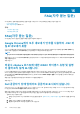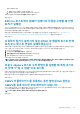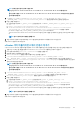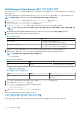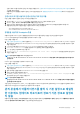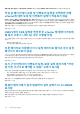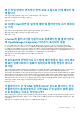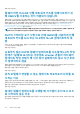Users Guide
심각도 카테고리를 필터링하려고 할 때 OMIVV에 모든 관련 로
그가 표시되지 않음
드롭다운에서 모든 범주를 선택하여 로그 데이터를 필터링하기 위해 심각도 범주를 선택할 때 특정 범주에 속하는 모든 로그가 정확
하게 표시되지 않습니다. 하지만 드롭다운에서 정보를 선택하여 필터링하는 경우에는 펌웨어 업데이트 로그가 표시되지 않고 작업
시작 로그만 표시됩니다.
해결 방법: OMIVV에서 모든 로그를 보려면 필터 드롭다운에서 모든 범주를 선택합니다.
적용 버전: 3.1
VMCA(VMware Certificate Authority)에 의해 발생한 오류
코드 2000000을 해결하는 방법
vSphere 인증서 관리자를 실행하고 vCenter 서버 또는 플랫폼 서비스 컨트롤러(PSC) 인증서를 vCenter 6.0에 대한 새 CA 인증서 및
키로 교체하면 OMIVV에서 오류 코드 2000000을 표시하고 예외를 발생시킵니다.
해결 방법: 이 예외를 해결하려면 서비스에 대한 ssl 기준 위치를 업데이트해야 합니다. ssl 기준 위치는 PSC에서
ls_update_certs.py 스크립트를 실행하여 업데이트할 수 있습니다. 이 스크립트는 기존 인증서 엄지손가락 지문을 입력 인수로
받으며 새 인증서가 설치됩니다. 기존 인증서는 교체 전의 인증서이고 새 인증서는 교체 후의 인증서입니다. 자세한 내용은 https://
kb.vmware.com/selfservice/search.do?cmd=displayKC&docType=kc&docTypeID=DT_KB_1_1&externalId=2121701 및 https://
kb.vmware.com/selfservice/search.do?cmd=displayKC&docType=kc&docTypeID=DT_KB_1_1&externalId=2121689에서 확인하십시오.
Windows vSphere 6.0에서 ssl 기준 위치 업데이트
1. https://kb.vmware.com/selfservice/search.do?cmd=displayKC&docType=kc&docTypeID=DT_KB_1_1&externalId=2121701에서
lstoolutil.py.zip 파일을 다운로드합니다.
2. lstoolutil.py 파일을 %VMWARE_CIS_HOME%"\VMware Identity Services\lstool\scripts\ 폴더에 복사합니다.
노트: vSphere 6.0 업데이트 1을 사용하는 경우에는 lstoolutil.py 파일을 교체하지 마십시오.
다음과 같은 관련 절차를 사용하여 ssl 기준 위치를 업데이트할 수 있습니다.
• Windows 운영 체제에 설치된 vCenter에 대한 ssl 기준 위치를 업데이트하는 경우: vSphere 인증서 관리자 유틸리티를 사용하여
vCenter Windows 설치의 인증서를 교체합니다. vCenter Windows 설치 시 인증서 바꾸기 페이지 134을(를) 참조하십시오.
• vCenter 서버 어플라이언스에 대한 ssl 기준 위치를 업데이트하는 경우: vSphere 인증서 관리자 유틸리티를 사용하여 vCenter 서
버 어플라이언스의 인증서를 교체합니다. vCenter 서버 어플라이언스에서 인증서 바꾸기 페이지 135을(를) 참조하십시오.
언급한 절차에서 나온 출력에 각각 Updated 24 service (s) 및 Updated 26 service (s)가 표시되어야 합니다. 표시된 출
력이 Updated 0 service (s)이면 기존 인증서 엄지손가락 지문이 잘못된 것입니다. 다음과 같은 단계를 수행하여 기존 인증서
엄지손가락 지문을 검색할 수 있습니다. 또한 vCenter 인증서 관리자를 사용하여 인증서를 교체하지 않는 경우에는 다음과 같은 절
차를 사용하여 기존 인증서를 검색할 수 있습니다.
노트: 획득한 기존 엄지손가락 지문을 사용하여 ls_update_certs.py를 실행합니다.
1. MOB(Managed Object Browser)에서 기존 인증서를 검색합니다. MOB(Managed Object Browser)에서 기존 인증서 검색 페이지
136을(를) 참조하십시오.
2. 기존 인증서에서 엄지손가락 지문을 추출합니다. 기존 인증서에서 엄지손가락 지문 추출 페이지 136을(를) 참조하십시오.
적용 버전: 3.0 이상, vCenter 6.0 이상
vCenter Windows 설치 시 인증서 바꾸기
vCenter Windows 설치 시 vSphere Certificate Manager 유틸리티를 사용하여 인증서를 바꾸는 경우 다음 단계를 수행합니다.
1. 원격 데스크탑 연결을 통해 External Platform Services Controller에 연결합니다.
2. 관리자 모드로 명령 프롬프트를 엽니다.
3. mkdir c:\certificates 명령을 사용하여 c:\certificates 폴더를 만듭니다.
4. "%VMWARE_CIS_HOME%"\vmafdd\vecs-cli entry getcert --store BACKUP_STORE --alias
bkp___MACHINE_CERT --output c:\certificates\old_machine.crt 명령을 사용하여 기존 인증서를 검색합니다.
5. "%VMWARE_OPENSSL_BIN%" x509 -in C:\certificates\old_machine.crt -noout -sha1 -fingerprint 명령
을 사용하여 기존 인증서 엄지손가락 지문을 검색합니다.
134 FAQ(자주 묻는 질문)